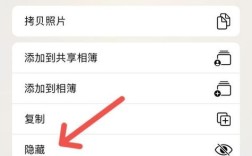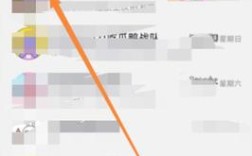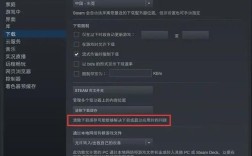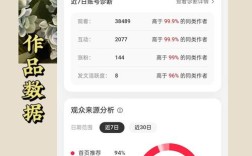清空浏览器缓存是优化电脑性能和保护个人隐私的重要步骤,由于浏览器缓存可以积累大量数据,不仅占用存储空间,还可能影响网页加载速度,定期清理它变得尤为重要,接下来将详细介绍如何清空主流浏览器的缓存,并提供一些注意事项和相关影响分析。
清空浏览器缓存的方法
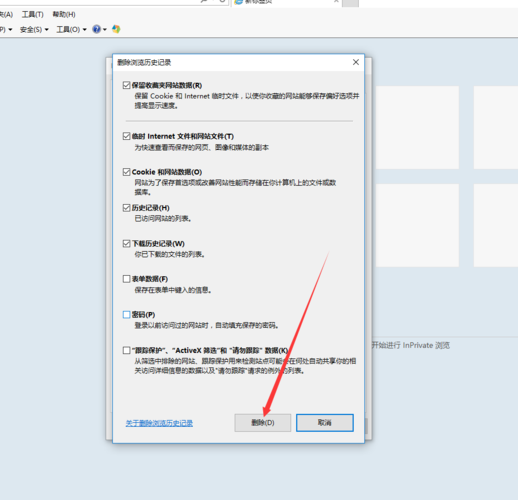
1. 微软Edge浏览器
1、打开Edge浏览器,点击右上角的“设置及其他”(三个点)。
2、点击【历史记录】,然后选择清除浏览数据。
3、在弹出的对话框中,选择需要清理的时间范围,勾选“浏览历史记录”、“下载历史记录”、“Cookie和其他站点数据”以及“缓存的图像和文件”,最后点击“立即清除”完成操作。
2. 谷歌Chrome浏览器
1、打开Chrome浏览器,点击右上角的三点图标(设置菜单)。
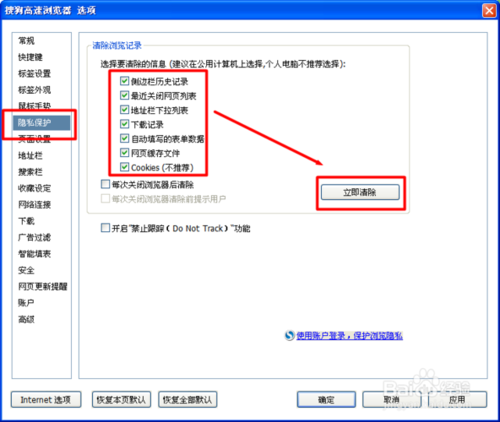
2、在下拉菜单中选择“更多工具”,然后点击“清除浏览数据”。
3、在弹出的窗口中,选择要清除的数据类型,包括“浏览记录”、“下载记录”和“缓存的图片和文件”,确保选中“缓存的图片和文件”选项。
4、选择要清除的时间范围,可以是过去一小时、一天、一周、四周或全部时间。
5、点击“清除数据”按钮,等待清除过程完成。
3. 火狐Firefox浏览器
1、打开Firefox浏览器,点击右上角的三横线(菜单)。
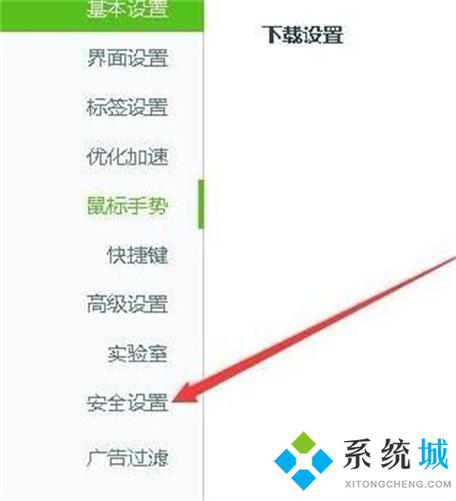
2、点击设置,然后在设置页面中选择“隐私与安全”。
3、找到“历史记录”,点击“清理历史记录”,在弹出的对话框中,可以选择清除某段时间的数据。
4、勾选需要清除的选项,如浏览和下载历史、登录状态、Cookie、缓存等,最后点击确定。
4. Safari浏览器(Mac)
1、在屏幕左上角的Safari菜单栏中选择“Safari”,然后选择“偏好设置”。
2、点击“高级”选项卡,并确保已勾选“在菜单栏中显示开发菜单”。
3、在菜单栏中选择“开发”,然后点击“清空缓存”。
5. Opera浏览器
1、打开Opera浏览器,点击右上角的设置图标(三个滑块)。
2、向下滚动并选择“清除浏览数据”。
3、Opera会自动选择所有可删除的项目,包括缓存图像和文件,单击“清除数据”以删除信息。
注意事项
1、关闭其他网页:清理缓存之前,最好先关闭其他网页。
2、重新打开浏览器:清理完毕后,需要关闭浏览器并重新打开。
3、使用专业工具:如果有需要,可以使用专业的清理工具进行深度清理。
相关影响分析
1、提升网页加载速度:清除缓存后,浏览器不再加载旧版本内容,而是从服务器直接下载最新版本,通常会使网页加载速度得到提升。
2、节省存储空间:缓存文件会占用存储空间,清除缓存可以释放这些空间。
3、隐私保护:清除缓存可以减少敏感数据被泄露的风险,增强隐私保护。
4、解决网页问题:有时缓存可能导致网页无法正常显示,清除缓存可以解决这些问题。
5、重新登录和设置:清除缓存后可能需要重新登录某些网站,同时自定义设置可能会丢失。
最佳实践建议
1、定期清除缓存:建议每几个月清除一次浏览器缓存,以保持设备良好性能和隐私安全。
2、保留重要网站缓存:对于经常访问且信任的网站,可以考虑保留其缓存,以确保快速加载网页内容。
3、使用隐私模式:某些浏览器提供隐私模式,在这种模式下不会保存任何浏览记录或缓存文件,提供更安全的浏览体验。
FAQs
1、我需要完全清空缓存吗?
不一定,您可以根据需要选择清空部分缓存,例如只清除某个特定网站的缓存或只清除图片缓存,这样可以保留对您重要的网站的快速访问能力。
2、多久清理一次缓存比较合适?
这取决于您的使用习惯和需求,建议每三个月清理一次缓存,既能保持浏览器性能,又不会太频繁地影响日常使用。
清空浏览器缓存是提高电脑性能和维护隐私的有效方法,通过了解不同浏览器的清理步骤和注意事项,可以更好地管理缓存数据,从而享受更快速、更安全的上网体验,希望以上内容能够帮助您有效地清理和管理浏览器缓存。